Ubahsuai logo tapak web WordPress anda
Logo ialah sebahagian daripada imej jenama anda. Mereka membantu anda mengenal pasti perniagaan anda pada bila-bila masa dan di mana sahaja, sama ada dalam talian atau luar talian. Oleh itu, menggunakan logo jenama di laman web anda adalah sangat penting dan bermakna.
Dalam artikel ini, anda akan belajar cara mengemas kini logo anda dengan mudah di tapak web WordPress anda. Saya akan mulakan dengan membincangkan perkara yang perlu anda ingat semasa membuat logo untuk jenama anda.
Dalam catatan lain, saya membincangkan cara menukar saiz logo WordPress di tapak web anda.
Perkara Yang Perlu Diingati Semasa Mencipta Logo
Sejak anda membaca artikel ini, anda mungkin sudah mempunyai logo yang ingin anda gunakan di tapak web anda. Walau bagaimanapun, jika anda baru-baru ini membuat tapak web dan masih cuba memikirkan rupa logo anda, anda harus mempertimbangkan untuk menggunakan dua petua ini.
- Cuba buat logo yang ringkas dan unik. Terdapat banyak tempat yang anda mungkin mahu menggunakan logo ini. Jika reka bentuk logo adalah rumit, mencipta versi kecil akan menjadi masalah. Sebaik-baiknya, anda mahu logo anda boleh dibaca pada semua saiz.
- Cuba buat logo yang berkaitan dengan nama jenama anda atau industri yang anda wakili.
Anda tidak perlu mematuhi peraturan ini dengan ketat. Hanya gunakan logo yang paling sesuai untuk anda. Walau bagaimanapun, mengingati petua ini boleh membantu anda mencipta logo yang lebih baik.
Tukar Logo dalam WordPress
Pembangun tema yang berbeza akan mempunyai pautan navigasi mereka sendiri yang perlu anda klik untuk pergi ke bahagian di mana anda boleh menukar logo WordPress anda. Walau bagaimanapun, semuanya terletak di suatu tempat di papan pemuka pentadbir di bawah Penampilan >
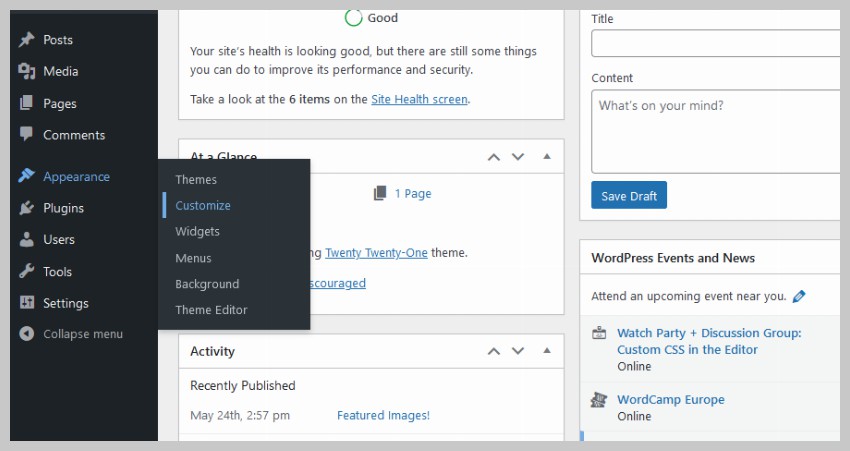 Selepas
Selepas
ID Tapak untuk memasuki skrin berikut dalam kebanyakan tema percuma. Cuma klik Pilih Logo dan pilih logo anda daripada pustaka media.
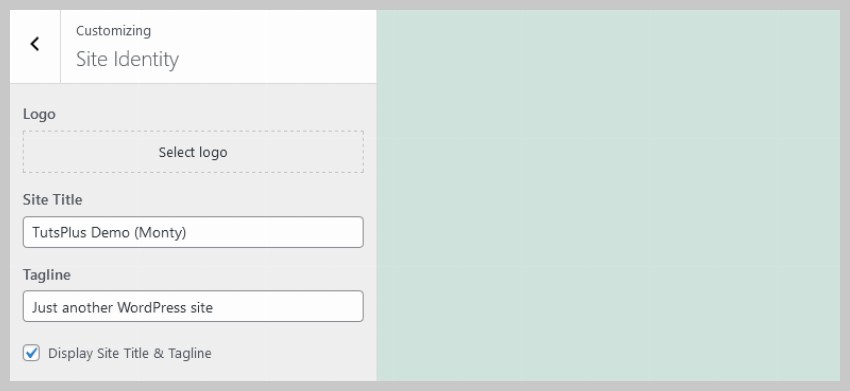
Pilihan 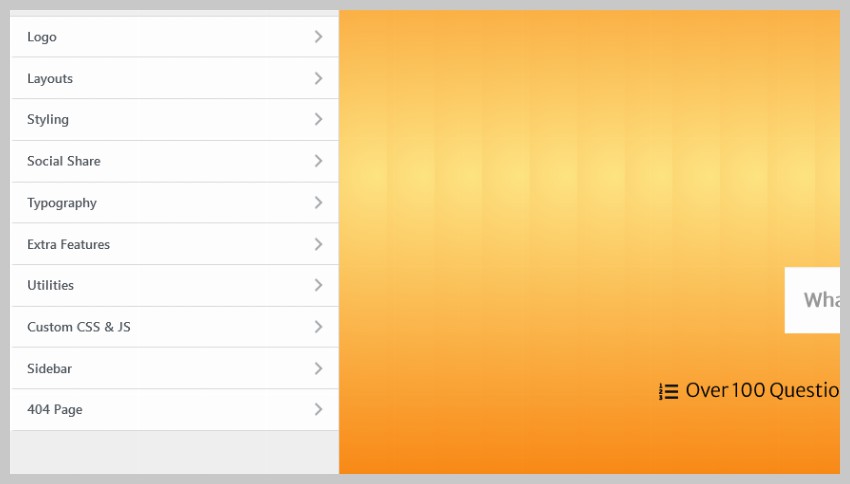 Logo
Logo
Penampilan > Selain itu, mengklik pada LOGO akan membawa kami ke menu baharu dengan lebih banyak pilihan berkaitan logo.
Tema khusus ini memberi kami pilihan untuk memuat naik dua variasi logo berbeza: logo biasa dan logo melekit. Logo melekit muncul apabila seseorang menatal di tapak untuk seketika.
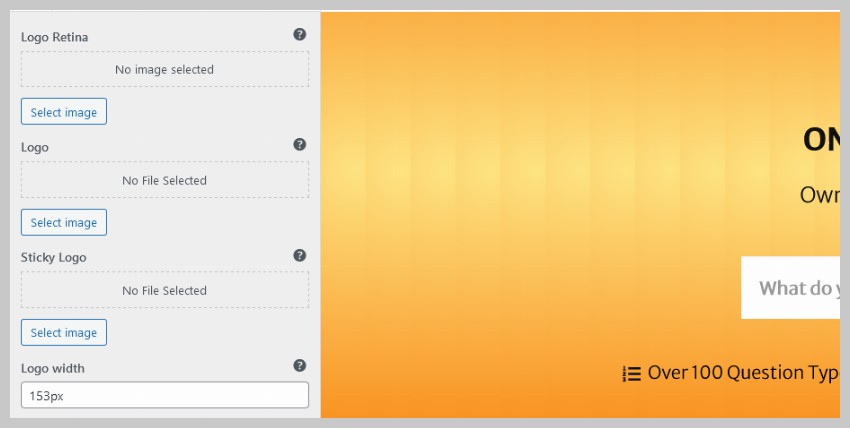 Sama seperti Eduma, banyak tema premium lain mempunyai pelaksanaan penyesuai sendiri. Anda mungkin perlu melakukan beberapa penggalian untuk mencari pilihan yang tepat, tetapi ia biasanya mudah dicari.
Sama seperti Eduma, banyak tema premium lain mempunyai pelaksanaan penyesuai sendiri. Anda mungkin perlu melakukan beberapa penggalian untuk mencari pilihan yang tepat, tetapi ia biasanya mudah dicari.
Pilihan penukaran logo tidak ditemui
Anda mungkin telah mencuba menu yang berbeza tetapi masih tidak dapat mencari pilihan untuk menukar logo di tapak web WordPress anda. Dalam kes ini, pembangun tema berkemungkinan besar tidak menambah sokongan untuk logo tersuai semasa mencipta tema.
Pada asasnya, tema memerlukan anda menambah baris berikut di suatu tempat dalam fail
functions.phpanda untuk menambah sokongan untuk logo tersuai.
add_theme_support( 'custom-logo' );
Jika baris di atas tiada dalam fail tema anda, anda tidak akan melihat sebarang pilihan untuk menukar logo tapak web anda. Jika ini berlaku, cuma minta pembangun tema untuk menambah sokongan untuk logo tersuai. KESIMPULAN
Saya harap artikel ini membantu anda mempelajari cara menukar logo di laman web WordPress anda sendiri. Seperti yang saya nyatakan sebelum ini, tidak semua pembangun tema meletakkan pilihan ini di tempat yang sama. Jika anda masih tidak menemui pilihan ini, hubungi sahaja pembangun tema dan mereka mungkin boleh membantu.
ThemeForest tema premium datang dengan enam bulan sokongan percuma. Lihat 11,000+ tema yang disenaraikan di ThemeForest dan pilih tema yang paling sesuai dengan keperluan anda.
Jika anda memerlukan bantuan memilih tema, lihat senarai susun atur tema terbaik kami di ThemeForest!
Atas ialah kandungan terperinci Ubahsuai logo tapak web WordPress anda. Untuk maklumat lanjut, sila ikut artikel berkaitan lain di laman web China PHP!

Alat AI Hot

Undresser.AI Undress
Apl berkuasa AI untuk mencipta foto bogel yang realistik

AI Clothes Remover
Alat AI dalam talian untuk mengeluarkan pakaian daripada foto.

Undress AI Tool
Gambar buka pakaian secara percuma

Clothoff.io
Penyingkiran pakaian AI

AI Hentai Generator
Menjana ai hentai secara percuma.

Artikel Panas

Alat panas

Notepad++7.3.1
Editor kod yang mudah digunakan dan percuma

SublimeText3 versi Cina
Versi Cina, sangat mudah digunakan

Hantar Studio 13.0.1
Persekitaran pembangunan bersepadu PHP yang berkuasa

Dreamweaver CS6
Alat pembangunan web visual

SublimeText3 versi Mac
Perisian penyuntingan kod peringkat Tuhan (SublimeText3)

Topik panas
 1386
1386
 52
52
 Adakah WordPress mudah untuk pemula?
Apr 03, 2025 am 12:02 AM
Adakah WordPress mudah untuk pemula?
Apr 03, 2025 am 12:02 AM
WordPress mudah untuk pemula bermula. 1. Selepas log masuk ke latar belakang, antara muka pengguna adalah intuitif dan papan pemuka mudah menyediakan semua pautan fungsi yang diperlukan. 2. Operasi asas termasuk mencipta dan mengedit kandungan. Editor WYSIWYG memudahkan penciptaan kandungan. 3. Pemula boleh mengembangkan fungsi laman web melalui pemalam dan tema, dan lengkung pembelajaran wujud tetapi boleh dikuasai melalui amalan.
 Apa yang baik untuk WordPress?
Apr 07, 2025 am 12:06 AM
Apa yang baik untuk WordPress?
Apr 07, 2025 am 12:06 AM
WordpressisgoodforvirtualyWebprojectduetoitsversatilityasacms.itexcelsin: 1) keramahan pengguna, membolehkan mudah
 Bolehkah saya belajar WordPress dalam 3 hari?
Apr 09, 2025 am 12:16 AM
Bolehkah saya belajar WordPress dalam 3 hari?
Apr 09, 2025 am 12:16 AM
Boleh belajar WordPress dalam masa tiga hari. 1. Menguasai pengetahuan asas, seperti tema, pemalam, dan lain-lain. 2. Memahami fungsi teras, termasuk prinsip pemasangan dan kerja. 3. Belajar penggunaan asas dan lanjutan melalui contoh. 4. Memahami teknik debugging dan cadangan pengoptimuman prestasi.
 Berapakah kos WordPress?
Apr 05, 2025 am 12:13 AM
Berapakah kos WordPress?
Apr 05, 2025 am 12:13 AM
WordPress sendiri adalah percuma, tetapi kos tambahan untuk digunakan: 1. WordPress.com menawarkan pakej dari percuma hingga dibayar, dengan harga dari beberapa dolar sebulan hingga berpuluh -puluh dolar; 2. WordPress.org memerlukan membeli nama domain (10-20 dolar AS setahun) dan perkhidmatan hosting (5-50 dolar AS sebulan); 3. Kebanyakan pemalam dan tema adalah percuma, dan harga berbayar adalah antara berpuluh-puluh dan beratus-ratus dolar; Dengan memilih perkhidmatan hosting yang betul, menggunakan plug-in dan tema yang munasabah, dan mengekalkan dan mengoptimumkan secara teratur, kos WordPress dapat dikawal dan dioptimumkan dengan berkesan.
 Sekiranya saya menggunakan Wix atau WordPress?
Apr 06, 2025 am 12:11 AM
Sekiranya saya menggunakan Wix atau WordPress?
Apr 06, 2025 am 12:11 AM
Wix sesuai untuk pengguna yang tidak mempunyai pengalaman pengaturcaraan, dan WordPress sesuai untuk pengguna yang mahukan lebih banyak keupayaan kawalan dan pengembangan. 1) Wix menyediakan editor drag-and-drop dan templat yang kaya, menjadikannya mudah untuk membina sebuah laman web dengan cepat. 2) Sebagai CMS sumber terbuka, WordPress mempunyai ekosistem komuniti dan plug-in yang besar, menyokong penyesuaian dan pengembangan yang mendalam.
 Adakah WordPress masih percuma?
Apr 04, 2025 am 12:06 AM
Adakah WordPress masih percuma?
Apr 04, 2025 am 12:06 AM
Versi teras WordPress adalah percuma, tetapi yuran lain mungkin ditanggung semasa penggunaan. 1. Nama domain dan perkhidmatan hosting memerlukan pembayaran. 2. Tema lanjutan dan pemalam boleh dikenakan. 3. Perkhidmatan profesional dan ciri -ciri canggih boleh dikenakan.
 Mengapa ada yang menggunakan WordPress?
Apr 02, 2025 pm 02:57 PM
Mengapa ada yang menggunakan WordPress?
Apr 02, 2025 pm 02:57 PM
Orang memilih untuk menggunakan WordPress kerana kuasa dan fleksibiliti. 1) WordPress adalah CMS sumber terbuka dengan kemudahan penggunaan dan skalabiliti yang kuat, sesuai untuk pelbagai keperluan laman web. 2) Ia mempunyai tema dan plugin yang kaya, ekosistem yang besar dan sokongan komuniti yang kuat. 3) Prinsip kerja WordPress adalah berdasarkan tema, pemalam dan fungsi teras, dan menggunakan PHP dan MySQL untuk memproses data, dan menyokong pengoptimuman prestasi.
 Adakah WordPress CMS?
Apr 08, 2025 am 12:02 AM
Adakah WordPress CMS?
Apr 08, 2025 am 12:02 AM
WordPress adalah sistem pengurusan kandungan (CMS). Ia menyediakan pengurusan kandungan, pengurusan pengguna, tema dan keupayaan pemalam untuk menyokong penciptaan dan pengurusan kandungan laman web. Prinsip kerja termasuk pengurusan pangkalan data, sistem templat dan seni bina pemalam, sesuai untuk pelbagai keperluan dari blog ke laman web korporat.




